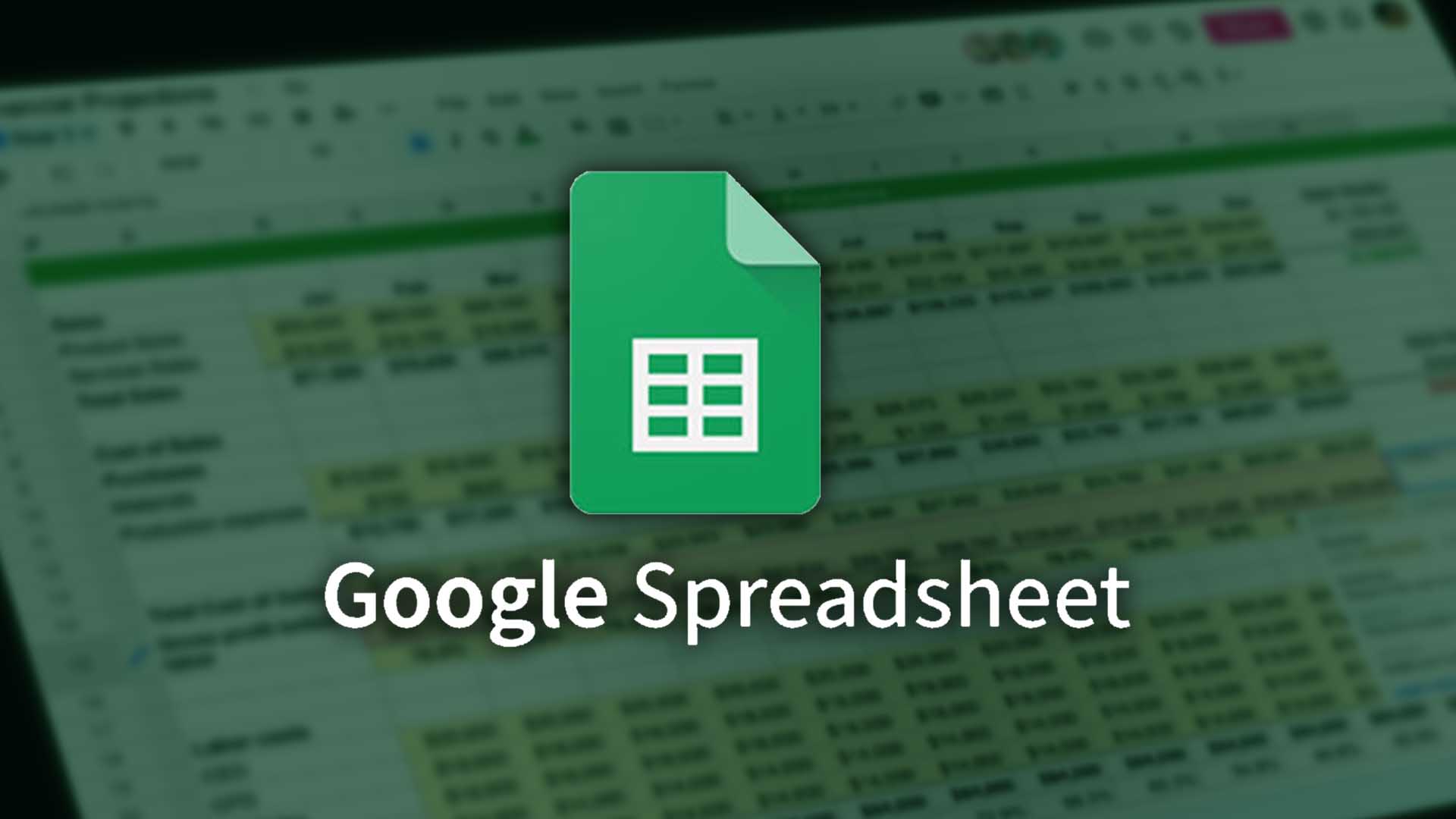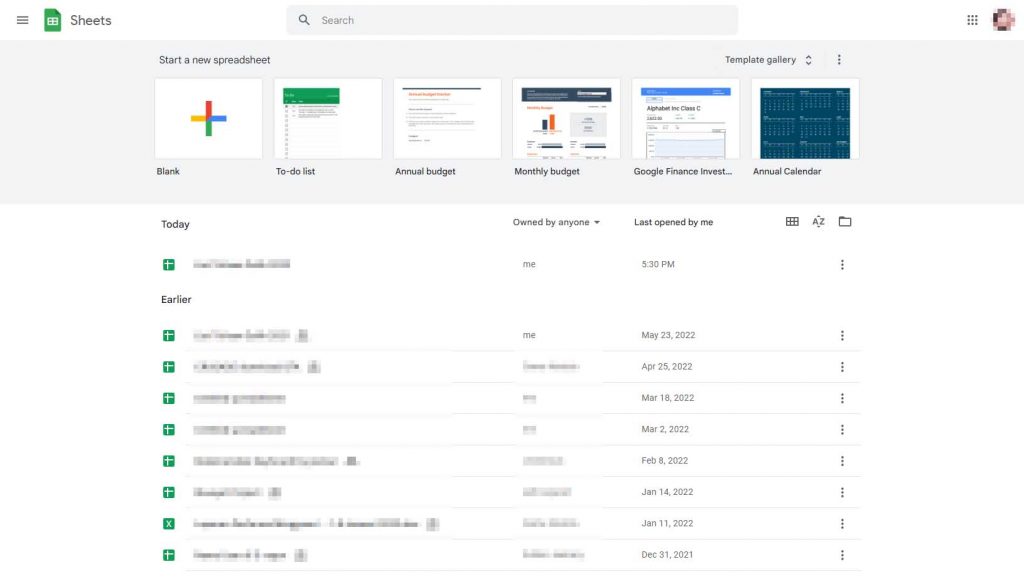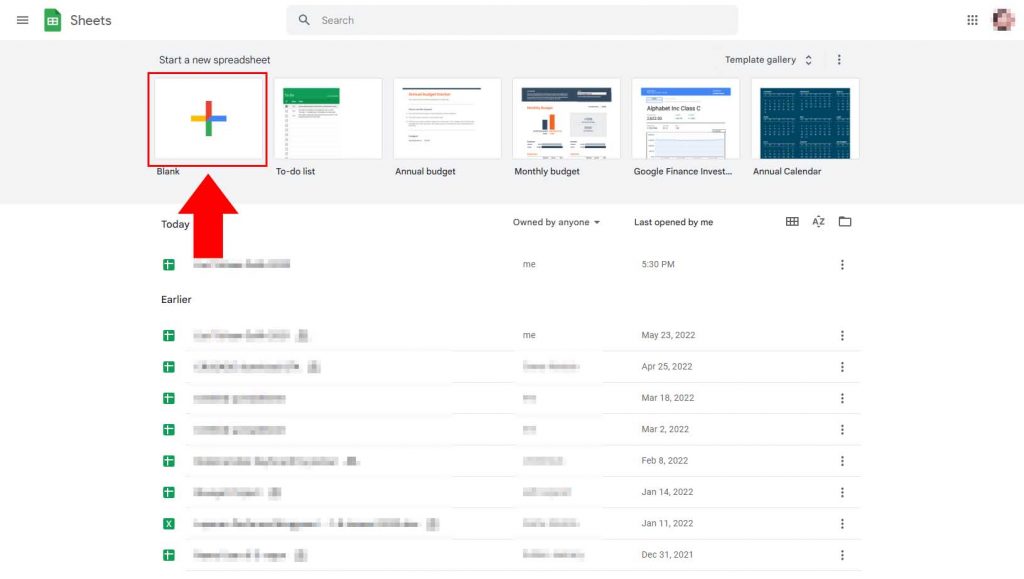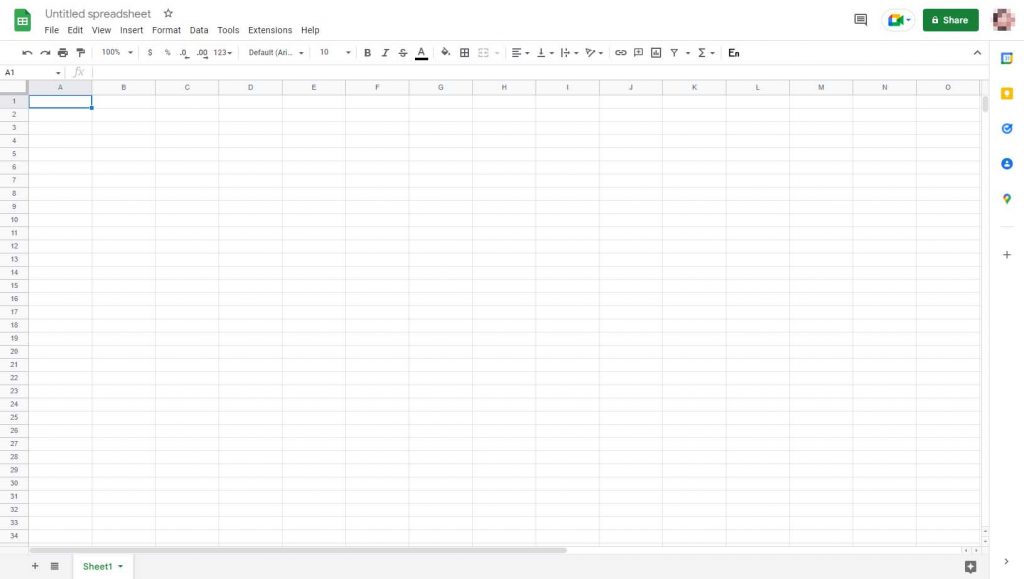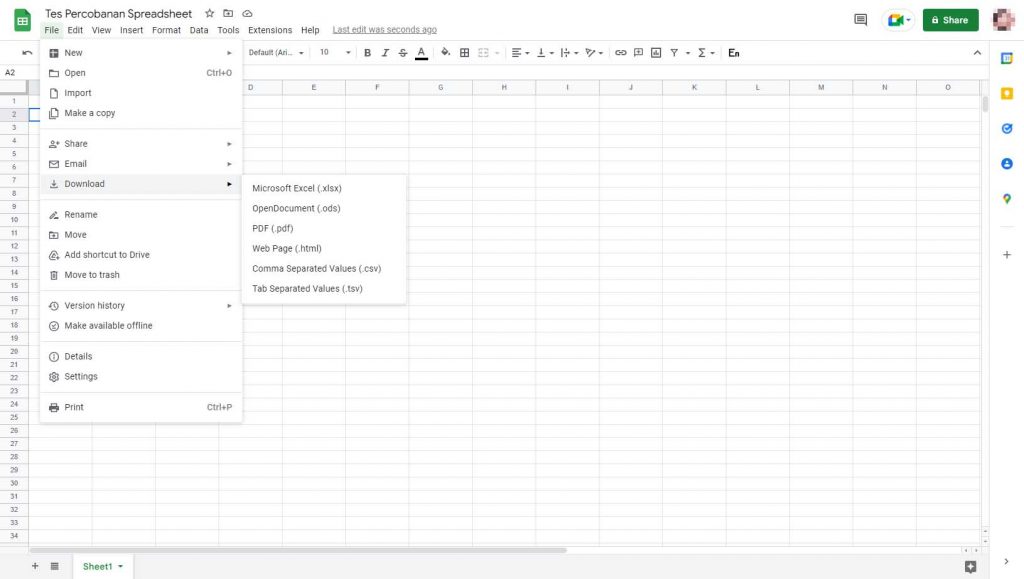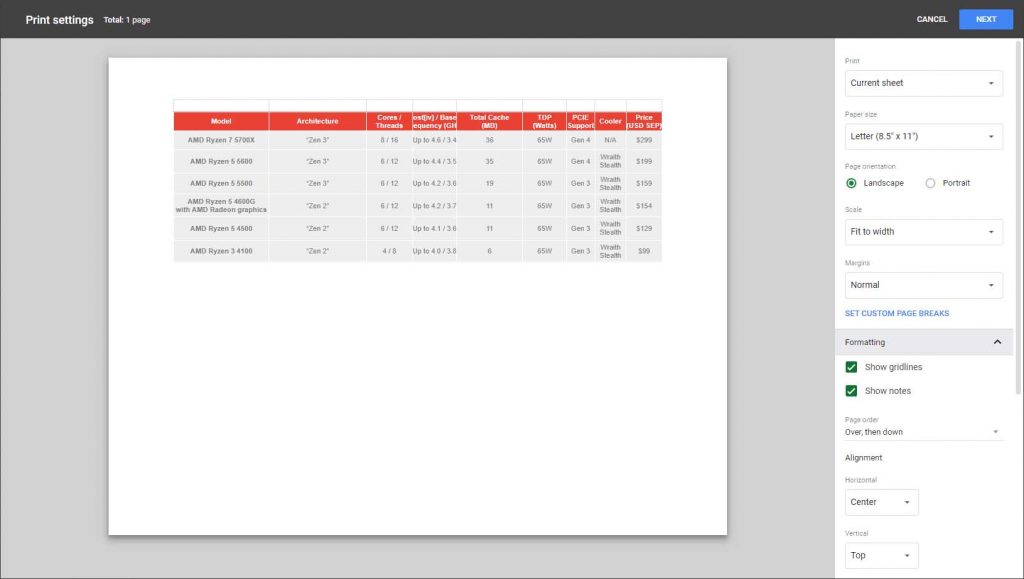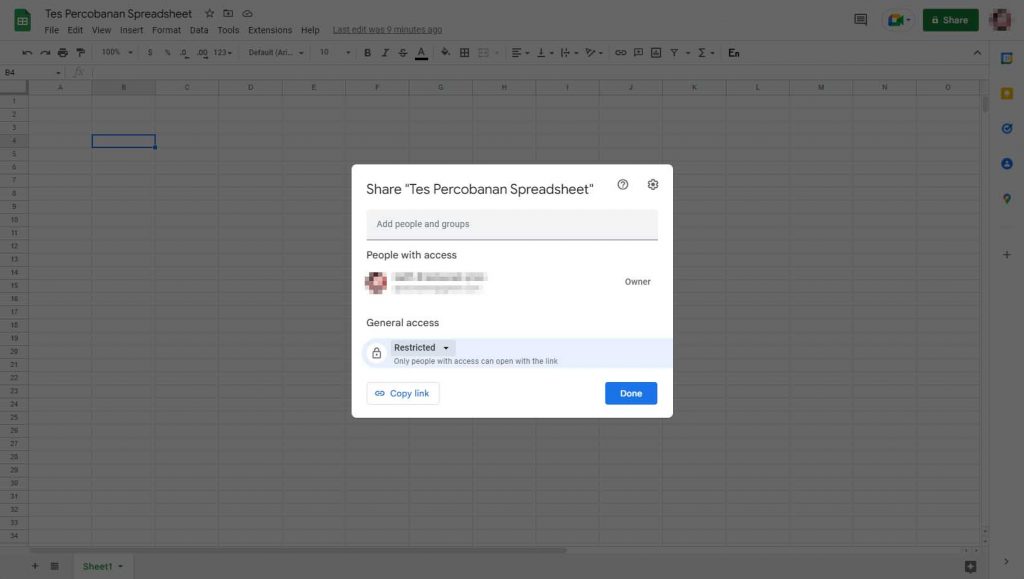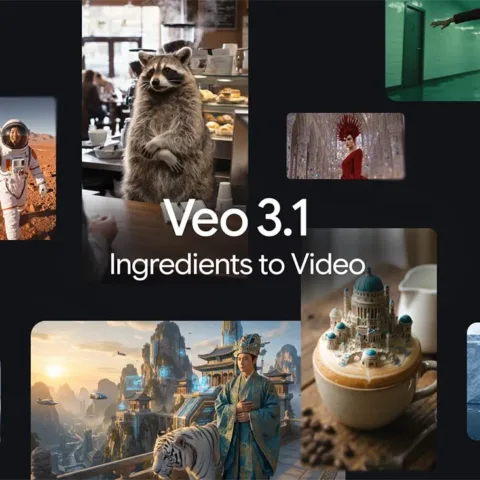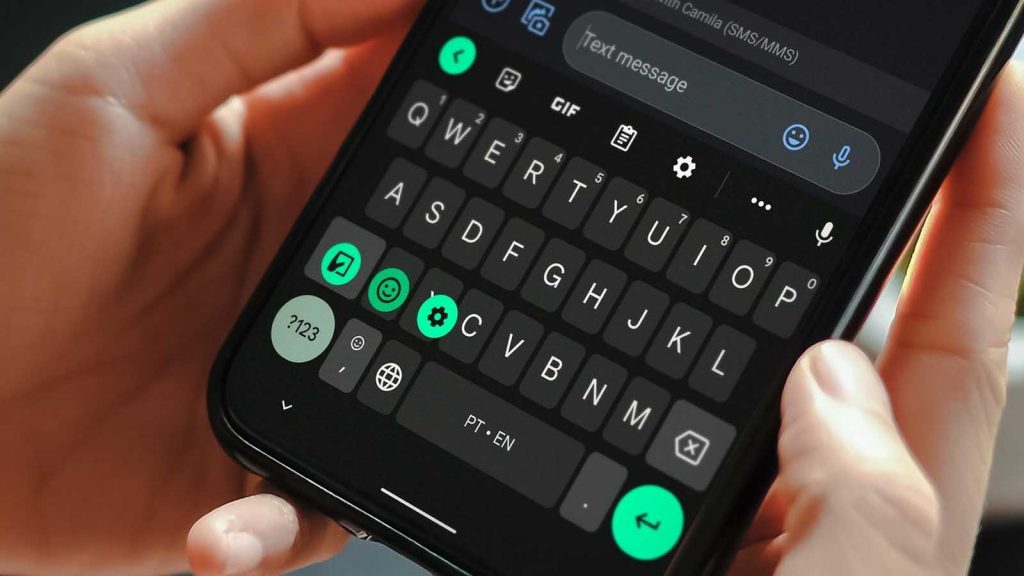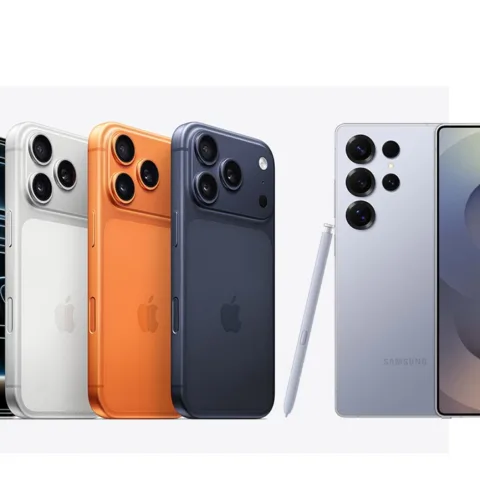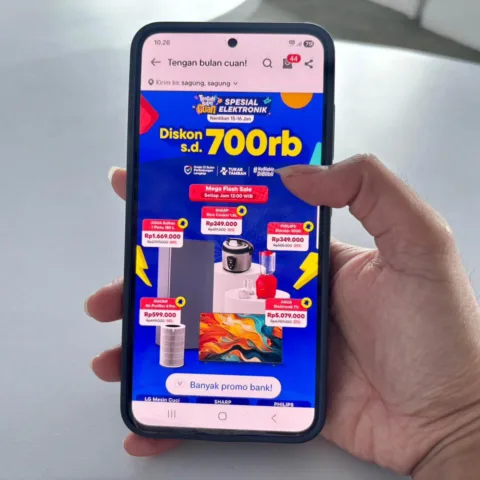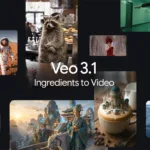Mengolah data tentu merupakan pekerjaan yang membutuhkan ketelitian dan kecakapan. Selain itu, dibutuhkan juga peralatan penunjang agar pengolahan data tersebut dapat dilakukan secepat mungkin.
Microsof Excel merupakan aplikasi yang menjadi andalan banyak kantor maupun perseorangan untuk masalah pembuatan dokumen, penghitungan, maupun pengolahan data lainnya. Namun harga aplikasi yang cukup mahal tentu menjadi salah satu masalah.
Untungnya Google telah melengkapi layanan Google Suites milik mereka dengan aplikasi pengolah data bernama Google Sheets. Aplikasi ini memiliki fungsi dan bahkan tampilan yang sangat mirip dengan Microsoft Excel. Dan utamanya, dapat digunakan secara cuma-cuma.
Berikut adalah cara membuat spreadsheet di Google Sheets dengan mudah:
1. Buka Google Sheets melalui alamat sheets.google.com
Ada banyak cara untuk membuka Google Sheets selain link di atas. Salah satunya adalah melalui Google Drive, ataupun fitur Google Apps yang ada di New Tab bila ada menggunakan browser Google Chrome.
2. Klik tombol ‘+’ bertuliskan Blank yang ada di bagian atas kiri
Bila tidak ingin memulai dokumen spreadsheet dari nol, Anda juga dapat memilih beberapa templat yang telah disediakan oleh Google di sebelah tombol ‘+’ di bawah kolom “Template gallery“.
3. Edit dan format spreadsheet
Nantinya laman baru akan terbuka dan Anda dapat mulai mengisi data-data yang dibutuhkan ke dalam kolom dan baris yang tersedia. Jangan lupa untuk masukkan nama dokumen yang diinginkan pada bagian teratas laman yang biasanya masih tertulis “Untitled spreadsheet”.
4. Simpan ke komputer, print atau bagikan
Bila semua pendataan beserta pengolahannya selesai dilakukan, maka Anda kini dapat memilih untuk membagikan dokumennya secara online maupun offline. Semua perubahan pada dokumen tersebut akan disimpan dalam Google Drive Anda secara otomatis
Menyimpan dokumen
-
- Untuk menyimpan dokumennya ke komputer, Anda perlu membuka pilihan “File” di Toolbar di bagian atas
- Beberapa pilihan akan muncul ke bawah, arahkan ke “Download” yang nantinya akan memunculkan pilihan ekstensi file saat diunduh
- Pilih satu dari 6 pilihan yang tersedia, dan setelahnya dokumen akan secara otomatis tersimpan ke dalam komputer
Mencetak dokumen
-
- Untuk mencetak dokumen, maka Anda bisa langsung memilih ikon printer yang ada di deretan Icon bar di atas kiri
- Laman “Print settings” nantinya akan muncul, dan Anda bisa mengatur area dokumen mana saja yang akan dicetak dan beragam pengaturan lainnya
- Bila sudah, tinggal klik tombol “Next” yang ada di pojok kanan atas dan dokumen akan dicetak ke printer/aplikasi yang dituju
Membagikan dokumen
-
- Anda juga bisa membagikan dokumen yang sudah dikerjakan dengan orang lain dengan menekan tombol “Share” yang ada di pojok kanan atas dokumen
- Nantinya, sebuah jendela baru akan terbuka dan Anda dapat membagikan dokumen tersebut lewat email ataupun menggunakan tautan.
- Jangan lupa untuk mengatur hak yang bisa dilakukan oleh orang lain terhadap dokumen tersebut.
- Setelah selesai, tekan Done.
Penutup
Itulah tadi tutorial cara membuat Spreadsheet yang bisa Anda ikuti dengan mudah.
Selain Google Sheet, Google Suit memiliki berbagai macam fungsi lain, seperti: